วิธีการทำมิเรอร์หน้าจอจาก iPhone/iPad ไปยังทีวี
เผยแพร่แล้ว: 2019-11-25เมื่อคุณต้องการอวดรูปภาพ วิดีโอ และสิ่งที่เป็นภาพอื่นๆ หน้าจอขนาดเล็กของ iPhone และ iPad ของคุณไม่ได้ตัดขาดเสียทีเดียว เนื่องจากหน้าจอเล็กเกินไปและครั้งละไม่เกิน 2 คนสามารถเห็นเนื้อหาที่เป็นภาพได้ สิ่งนี้ทำให้เสียประสบการณ์ที่สมบูรณ์
โชคดีที่ปัญหานี้สามารถแก้ไขได้ด้วยการจำลองหน้าจอของ iPhone หรือ iPad ไปยังหน้าจอขนาดใหญ่
ในที่นี้ เราจะอธิบายวิธีเชื่อมต่อ iPhone หรือ iPad กับ Samsung และทีวีเครื่องอื่นๆ ในบทความที่แล้ว เราได้พูดถึงวิธีการมิเรอร์หน้าจอ Windows 10 ของคุณบนทีวีแล้ว
หน้าจอสะท้อน iPhone หรือ iPad คืออะไร?
Screen Mirroring ตามชื่อคือการแสดงอุปกรณ์มิเรอร์ เป็นคุณลักษณะสำหรับแอปที่ไม่รองรับเอาต์พุตวิดีโอ ซึ่งหมายความว่าคุณสามารถทำอะไรก็ได้บน iPhone หรือ iPad ของคุณ เช่น เล่นเกม อัปเดต Facebook ท่องเว็บ ฯลฯ โดยใช้ HDTV เป็นจอแสดงผล บางครั้งการสะท้อนหน้าจอยังเรียกว่าการสะท้อนหน้าจอ
เพื่อให้การสะท้อนหน้าจอทำงาน คุณต้องเชื่อมต่อ iPhone หรือ iPad กับ HDTV ของคุณ สำหรับสิ่งนี้ คุณสามารถใช้ Apple TV หรือใช้อะแดปเตอร์ Digital AV เช่น อะแดปเตอร์ HDMI
ประโยชน์ของการใช้ Apple TV คือคุณสามารถเชื่อมต่อ iPhone หรือ iPad ของคุณแบบไร้สายได้ สำหรับสิ่งนี้ เราจะใช้ AirPlay
AirPlay คืออะไรและช่วยในการสะท้อนหน้าจอ iPhone อย่างไร
AirPlay เป็นวิธีการที่ Apple จัดหาให้เพื่อแชร์เสียงและวิดีโอแบบไร้สายระหว่างอุปกรณ์ต่างๆ เมื่อใช้ Apple TV สำหรับการสะท้อนหน้าจอ iPhone หรือ iPad AirPlay จะถูกใช้งาน ในการตั้งค่า AirPlay ไม่จำเป็นต้องใช้อุปกรณ์พิเศษ เนื่องจากเป็น iOS ในตัว ซึ่งหมายความว่าอุปกรณ์ของคุณพร้อมที่จะใช้ AirPlay โดยไม่ต้องตั้งค่าพิเศษใดๆ
Screen Mirror iPhone หรือ iPad โดยใช้ Airplay อย่างไร?
ก่อนที่เราจะเรียนรู้วิธีสะท้อนหน้าจอ iPhone หรือ iPad ให้รู้ว่าอุปกรณ์ของคุณตรงตามข้อกำหนดหรือไม่
ข้อกำหนดของระบบ AirPlay:
- iPhone, iPad หรือ iPod touch ที่ใช้ iOS 11.4 หรือใหม่กว่า
- Apple TV 4K หรือ Apple TV HD พร้อม tvOS 11.4 หรือใหม่กว่า2
- HomePod ที่ใช้ iOS 11.4 หรือใหม่กว่า
- Mac หรือ PC ที่มี iTunes 12.8 หรือใหม่กว่า
- Mac ที่มี macOS Catalina
- ลำโพงที่เชื่อมต่อกับพอร์ต Audio Out บน AirPort Express 802.11n (รุ่นที่ 2) พร้อมการอัปเดตเฟิร์มแวร์ล่าสุด
- สมาร์ททีวีที่ใช้งานร่วมกับ AirPlay 2 ได้1 ที่มีป้ายกำกับ:
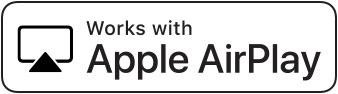
- ลำโพงและตัวรับสัญญาณที่มีคำว่า “Works with Apple AirPlay” บนบรรจุภัณฑ์ของลำโพง3
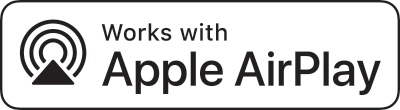
ตอนนี้เรารู้แล้วว่าอุปกรณ์ของคุณเข้ากันได้หรือไม่ มาเรียนรู้ วิธีสะท้อนหน้าจอ iPhone หรือ iPad กัน
1. ก่อนอื่น ตรวจสอบให้แน่ใจว่าอุปกรณ์ Apple TV และ iOS ของคุณเชื่อมต่อกับ Wi-Fi เดียวกัน
2. ปัดขึ้นเพื่อเปิดศูนย์ควบคุม
3. แตะปุ่ม AirPlay Mirroring > เลือก Apple TV จากรายการ
4. บนอุปกรณ์ iOS ของคุณ เมื่อระบบขอให้ป้อนรหัส 4 หลักที่ปรากฏบน Apple TV ของคุณเพื่อจับคู่ คุณจะต้องทำเช่นนี้เพียงครั้งเดียว
อุปกรณ์ของคุณจะไม่ถูกเชื่อมต่อสำหรับการสะท้อนหน้าจอผ่าน AirPlay
หากต้องการยกเลิกการเชื่อมต่ออุปกรณ์ ให้ทำตามขั้นตอนตั้งแต่ 1-3 เลือกแล้วแตะปิดการสะท้อน AirPlay
หมายเหตุ: คุณอาจไม่จำเป็นต้องมิเรอร์สำหรับแอปวิดีโอและเสียงแต่ละรายการ คุณสามารถแตะ AirPlay ระหว่างการเล่นและดูเนื้อหาบนโทรทัศน์ของคุณแทนได้
จะเป็นอย่างไรถ้าคุณไม่มี Apple TV ไม่ต้องกังวลคุณไม่จำเป็นต้องใช้จ่ายมากเพียงเพื่อให้หน้าจอของคุณสะท้อน หากคุณมี Samsung Smart TV คุณสามารถทำการสะท้อนหน้าจอได้
สำหรับสิ่งนี้ คุณเพียงแค่ต้องติดตั้งแอพ Mirror สำหรับ Samsung TV เมื่อติดตั้งแล้ว ให้ทำตามขั้นตอนด้านล่างเพื่อสะท้อนหน้าจอ iPhone กับ Samsung TV
ขั้นตอนในการแสดงหน้าจอ iPhone กับ Samsung TV
1. ตรวจสอบให้แน่ใจว่าทั้ง iPhone และ Samsung TV ของคุณเชื่อมต่อกับ Wi-Fi เดียวกัน

2. เปิดมิเรอร์สำหรับแอพ Samsung TV
3. เลือกทีวีของคุณและเลือก Mirror Samsung TV
4. คุณจะไม่เห็นข้อความแจ้งบน Samsung TV ของคุณว่าต้องการเชื่อมต่ออุปกรณ์หรือไม่ ใช้รีโมททีวีเพื่อเลือกตัวเลือกอนุญาตแล้วกดปุ่มตกลง/เลือก 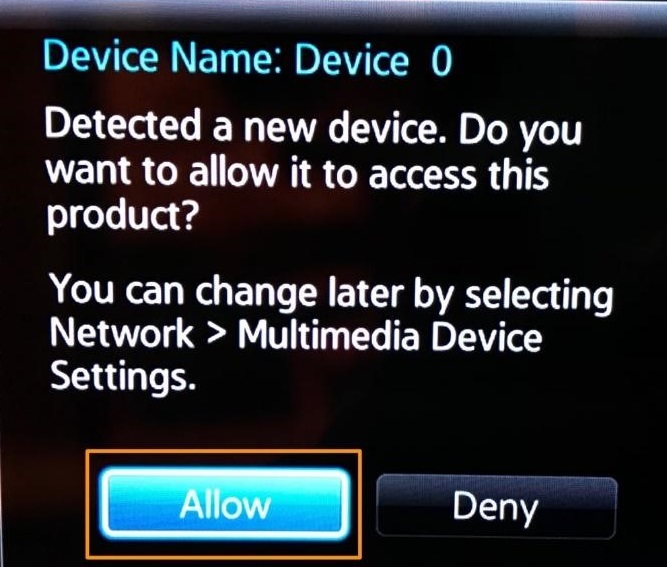
5. หากคุณต้องการให้การแจ้งเตือนแบบพุชอนุญาต
ตอนนี้ คุณจะสามารถเห็นหน้าจอ iPhone หรือ iPad บน Samsung TV ของคุณได้
หมายเหตุ: หากต้องการหยุดการสะท้อนหน้าจอ iPhone บน Samsung TV เพียงแตะแถบสีแดงที่ด้านบนของหน้าจอแล้วกดหยุดออกอากาศ
คุณจะได้รับการแจ้งเตือนเพื่อยืนยันว่าการสะท้อนหน้าจอหยุดลง
คุณสามารถใช้วิธีใดวิธีหนึ่งจากสองวิธีข้างต้นเพื่อสะท้อนหน้าจอ iPhone หรือ iPad แต่ถ้าคุณไม่มี Samsung TV หรือ Apple TV คุณสามารถใช้สาย HDMI ได้
วิธีการส่ง iPhone ไปยังทีวีด้วยแอพ?
หากสมาร์ททีวีของคุณรองรับ iPhone ในตัว คุณอาจพบตัวเลือก AirPlay คุณสามารถใช้ตัวเลือกนี้เพื่อเชื่อมต่อ iPhone กับสมาร์ททีวี
ในกรณีที่ทีวีของคุณไม่มีตัวเลือก AirPlay ดังนั้นการใช้แอพ Digital Living Network Alliance (DLNA) ของบริษัทอื่นเป็นหนึ่งในวิธีแก้ปัญหาที่ดีที่สุด แอปเหล่านี้ออกแบบมาเพื่อเล่นเนื้อหาวิดีโอและเพลงที่ปราศจากการจัดการสิทธิ์ดิจิทัล (DRM)
คุณสามารถลองใช้แอพ DLNA เช่น McPlayer, Nero Streaming Player, UPnP/DLNA Streamer สำหรับทีวีเพื่อสะท้อนหน้าจอ iPhone กับทีวี คุณสามารถลองใช้แอปเหล่านี้ในเวอร์ชันฟรีเพื่อสำรวจคุณลักษณะต่างๆ ก่อนตัดสินใจซื้อการสมัครรับข้อมูล
เชื่อมต่อ iPhone หรือ iPad ด้วยสาย HDMI สำหรับการสะท้อนหน้าจอ
แม้ว่าวิธีนี้จะใช้สาย แต่ก็เป็นวิธีที่ตรงไปตรงมาที่สุดในการทำมิเรอร์หน้าจอ iPhone หากคุณใช้ iPhone 5 หรือใหม่กว่า iPad รุ่นที่สี่หรือใหม่กว่า คุณสามารถใช้อะแดปเตอร์ Lightning Digital AV ของ Apple ได้
ในการเชื่อมต่อ เพียงแค่เสียบสาย HDMI เข้ากับทีวีและปลายอีกด้านหนึ่งเข้ากับอุปกรณ์ iOS ของคุณ ตรวจสอบให้แน่ใจว่าคุณได้ตั้งค่าทีวีเป็นอินพุตที่เหมาะสม คุณยังสามารถเสียบที่ชาร์จเพื่อป้องกันไม่ให้แบตเตอรี่ของอุปกรณ์ iOS หมด
คำถามที่พบบ่อย
ฉันจะสะท้อน iPhone ของฉันบนสมาร์ททีวีได้อย่างไร
ได้ คุณสามารถลองจำลองหน้าจอ iPhone กับทีวีโดยใช้อุปกรณ์สตรีม Apple TV หรือสมาร์ททีวีที่เข้ากันได้กับ AIrPlay 2 นอกจากนั้น คุณยังสามารถลองใช้แอพ DLNA เพื่อส่งหน้าจอ iPhone ของคุณไปยังหน้าจอทีวีขนาดใหญ่ คุณยังสามารถลองใช้ Chromecast เพื่อส่ง iPhone ไปยังทีวีเพื่อดูเนื้อหาโปรดของคุณ
แอพไหนดีที่สุดในการสะท้อนหน้าจอ iPhone กับทีวี?
คุณสามารถลองใช้โปรโตคอลไร้สาย AIrPlay หรือ AirPlay 2 ของ Apple เพื่อสะท้อนหน้าจอ iPhone กับทีวี คุณยังสามารถลองใช้แอพ Digital Living Network Alliance (DLNA) ของบริษัทอื่นเพื่อสะท้อนหน้าจอ iPhone กับทีวีได้ คุณสามารถลองใช้แอปเหล่านี้เพื่อเข้าถึงเนื้อหาโปรดของคุณโดยปราศจากการจัดการสิทธิ์ดิจิทัล (DRM)
วิธีการส่ง iPhone ไปยัง Apple TV ด้วย AirPlay?
หากคุณกำลังพยายามสะท้อนหน้าจอ iPhone กับทีวีแบบไร้สาย ให้ลองเชื่อมต่อโดยใช้ AIrPlay ในการส่ง iPhone ไปยังทีวีด้วย AirPlay ให้ทำตามขั้นตอนเหล่านี้:
- เชื่อมต่อ iPhone และ Apple TV ของคุณบนเครือข่าย Wi-Fi เดียวกัน
- เปิดศูนย์ควบคุมแล้วกดปุ่มการสะท้อนหน้าจอ
- เลือก Apple TV ของคุณจากรายการ
- ป้อนรหัสผ่านเมื่อได้รับแจ้ง
การใช้แอพสะท้อนหน้าจอปลอดภัยหรือไม่?
คุณสามารถลองใช้โปรโตคอลไร้สาย AIrPlay หรือ AirPlay 2 ของ Apple เพื่อสะท้อนหน้าจอ iPhone ไปยังทีวีเพื่อผลลัพธ์ที่รวดเร็วและมีประสิทธิภาพ นอกจากนั้น คุณยังสามารถค้นหาแอพ DLNA ที่ช่วยให้คุณรับชมเนื้อหาโปรดบนทีวีได้ แอปเหล่านี้ใช้งานได้อย่างปลอดภัยอย่างสมบูรณ์และนำเสนอคุณสมบัติขั้นสูงเพื่อสำรวจเนื้อหาจำนวนมาก
ด้วยขั้นตอนง่าย ๆ เหล่านี้ คุณสามารถสะท้อนหน้าจอ iPhone ได้อย่างง่ายดาย ไม่ว่าจะเป็นการสะท้อนหน้าจอ iPhone ไปยัง Samsung TV, Apple TV หรือทีวีอื่น ๆ ขั้นตอนเหล่านี้จะช่วยได้ แจ้งให้เราทราบว่าคุณคิดอย่างไรเกี่ยวกับเรื่องนี้และแบ่งปันความคิดเห็นของคุณในความคิดเห็น
ติดตามเราได้ที่:
